Redresser une photo avec GIMP
Vous vous êtes toujours demandé comment redresser une photo ou une image « de travers » ? Vous pensiez peut-être que ces photos « ratées » n'étaient pas récupérables ? Nous allons voir comment effectuer simplement une rotation sous GIMP pour redresser n'importe quelle image !
Marre des photos pas droites ?
Qui n'est pas rentré de sortie photo en constatant sur l'ordinateur que la moitié des photos n'étaient pas droites, avaient un léger tilt, penchaient et perdaient en puissance d'expression ? Ces petits défauts de cadrage sont pourtant assez simples à corriger avec n'importe quel logiciel de retouche photo. Je vais vous montrer comment procéder avec le logiciel gratuit GIMP.
Voici notre photo avant redressage :
Marche à suivre pour redresser notre image
Voici les opérations à réaliser dans le logiciel GIMP pour redresser une image. Je vous propose plus bas une vidéo de mon écran lors des différentes étapes pour plus de précisions.
Étape 1 – Ouvrir la photo dans GIMP
À l’aide du menu Fichier/Ouvrir, nous ouvrons notre image dans le logiciel GIMP :
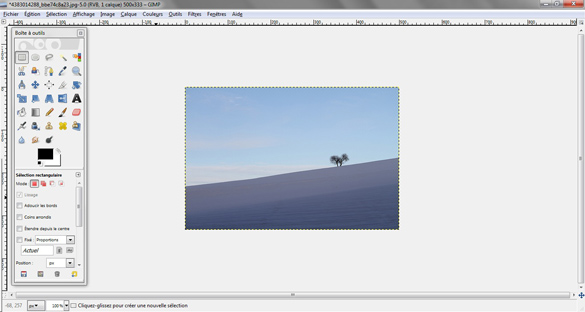
Étape 2 – Affichage de la grille
La grille va nous guider pour repérer précisément les lignes horizontales. Pour afficher la grille, utilisez le menu Affichage et cliquez sur « Afficher la grille » :
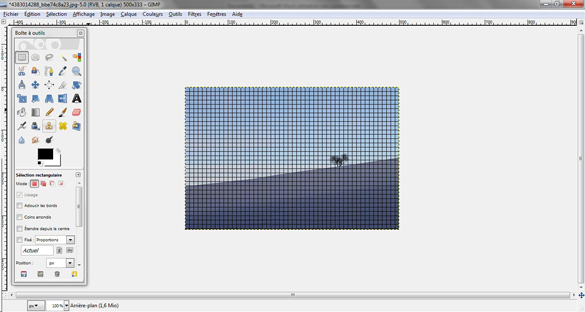
Étape 3 – Réglage de la grille
Pour un travail plus agrébale, nous allons grossir la grille. Allez dans le menu Image puis cliquer sur « Configurer la grille ». La page suivante s’ouvre, il vous faut alors remplacer les données espacement, largeur et hauteur par 20 (ou une autre valeur, selon votre besoin) et ensuite valider :
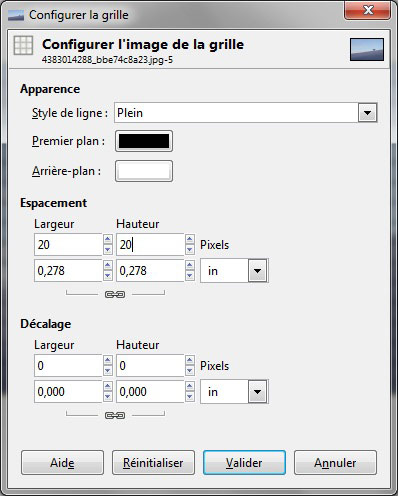
Étape 4 – Enfin le redressage !
Nous allons maintenant redresser l’image pour de bon, en utilisant l’outil Rotation, ici entouré en rouge :
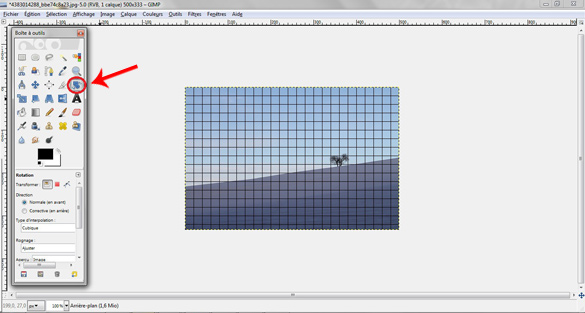
Après avoir cliqué sur l’outil rotation, cliquez sur l’image. Cette fenêtre s’ouvre :
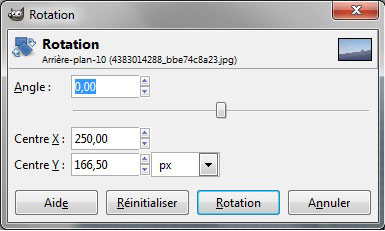
Il vous faut alors configurer l’angle, à l’aide de la grille : placez l’horizon sur une ligne horizontale, de cette façon :
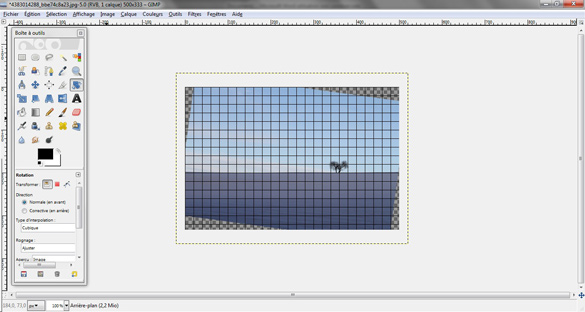
Nous pouvons maintenant désactiver la grille (menu Affichage, cliquer sur afficher la grille pour la désactiver).
Étape 5 – Recadrage de l’image
Notre image est bien horizontale, mais présente maintenant certaines zones « vides ». Nous allons devoir la recadrer. À l’aide de l’outil Sélection (entouré en rouge sur la copie d'écran), sélectionnez comme ci-dessous l’image sans le canevas (zone vide), de façon à ne pas dépasser les bords :
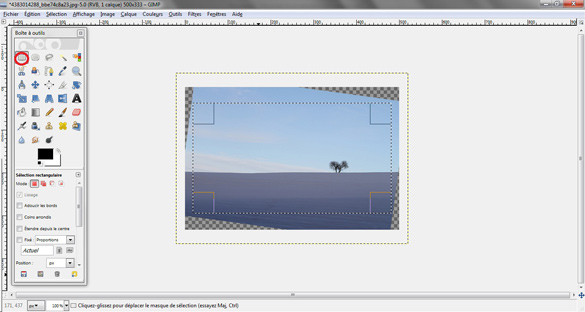
Pour rendre le recadrage effectif, cliquez sur « Ajuster le canevas à la sélection » dans le menu Image.
Voici finalement la photo obtenue. Joli redressement de situation non ?
Tutoriel vidéo : redressement d'image sous GIMP
Voici une vidéo de mon écran lors de la réalisation de ce tutoriel. J'ai utilisé GIMP sous Windows 7, mais le logiciel est compatible avec les principaux systèmes d'exploitation (Linux, Mac OS…).
C'est à votre tour : redressez vos photographies !
Nous l'avons vu dans ce tutoriel : redresser une photographie tordue n’est vraiment pas une retouche très compliqué. De plus, GIMP nous offre un guide visuel intéressant, la grille, pour ne commettre aucune erreur d’appréciation lors de la manipulation. Vous n’avez maintenant plus d’excuse pour publier des photos de traviole, en un mot, redressez !
